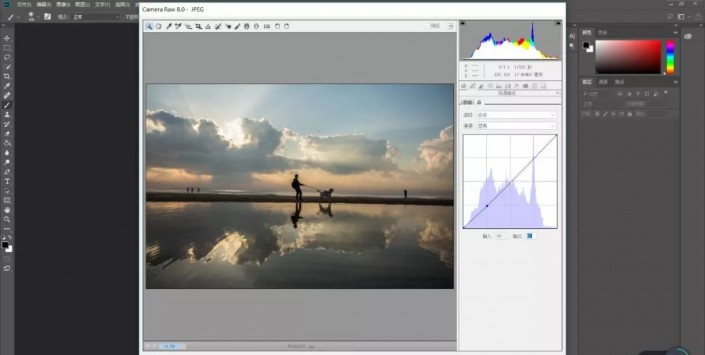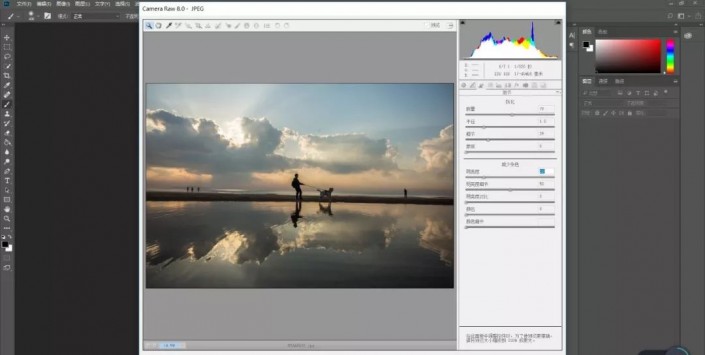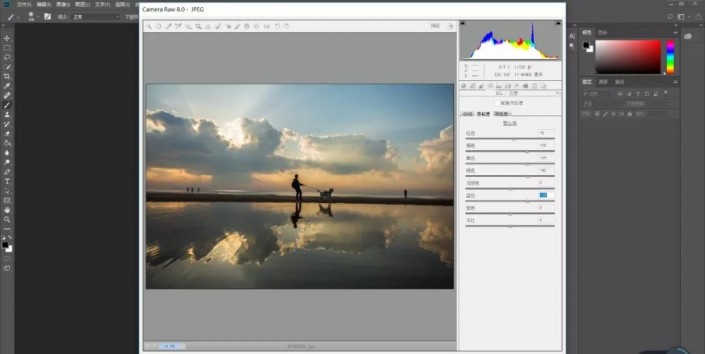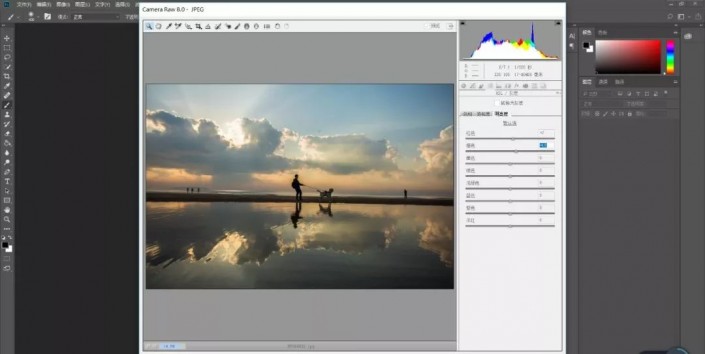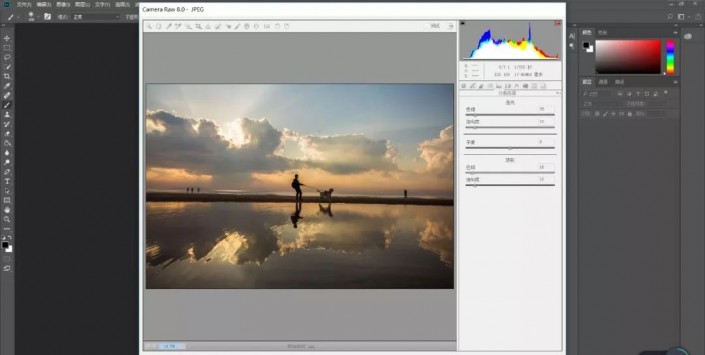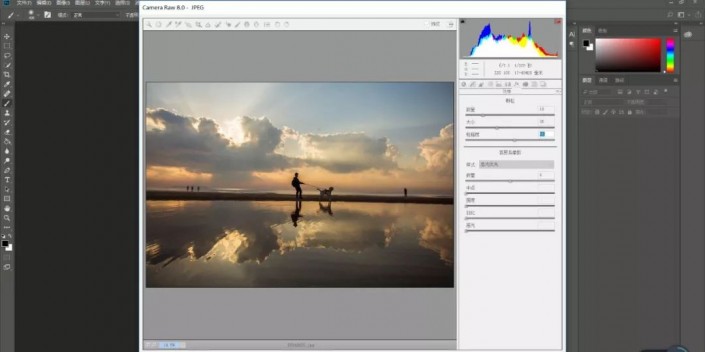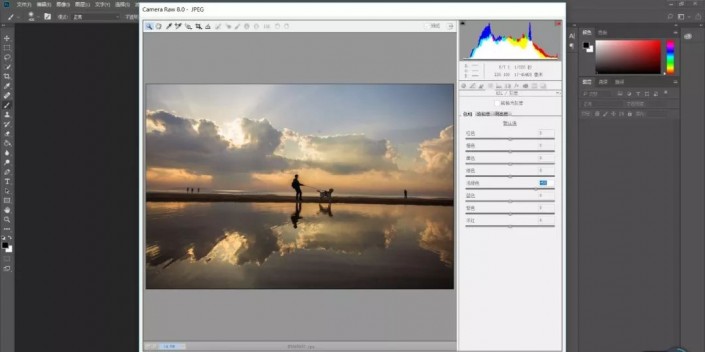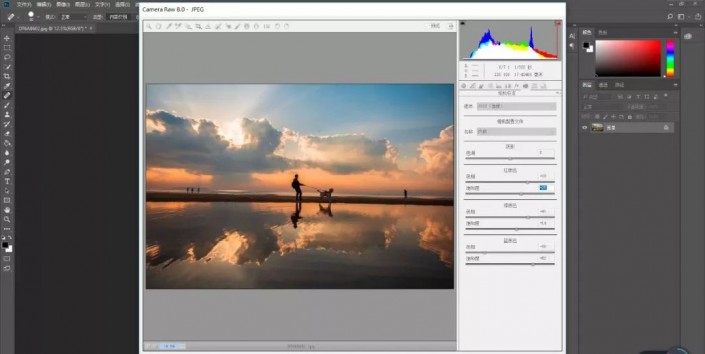风景照片,给海边拍摄的风景人像进行简单的调色(2)
来源:公众号
作者:PS制作小教程
学习:36598人次
5.点击【细节】面板,调整【锐化】与【减少杂色】参数,具体参数效果如图示。
6.点击【HSL/灰度】面板,调整【饱和度】参数,具体参数效果如图示。
7.点击【HSL/灰度】面板,调整【明亮度】参数,具体参数效果如图示。
8.点击【分离色调】面板,调整【高光】与【阴影】参数,具体参数效果如图示。
9.点击【效果】面板,调整【颗粒】参数,具体参数效果如图示。
10.点击【HSL/灰度】面板,调整【色相】参数,具体参数效果如图示。
11.点击【校准】面板,调整【三原色】参数,具体参数效果如图示。
学习 · 提示
相关教程
关注大神微博加入>>
网友求助,请回答!